用“云内容”策略管好Windows聚焦
2020-04-28 08:05童乐安
电脑爱好者 2020年2期
童乐安
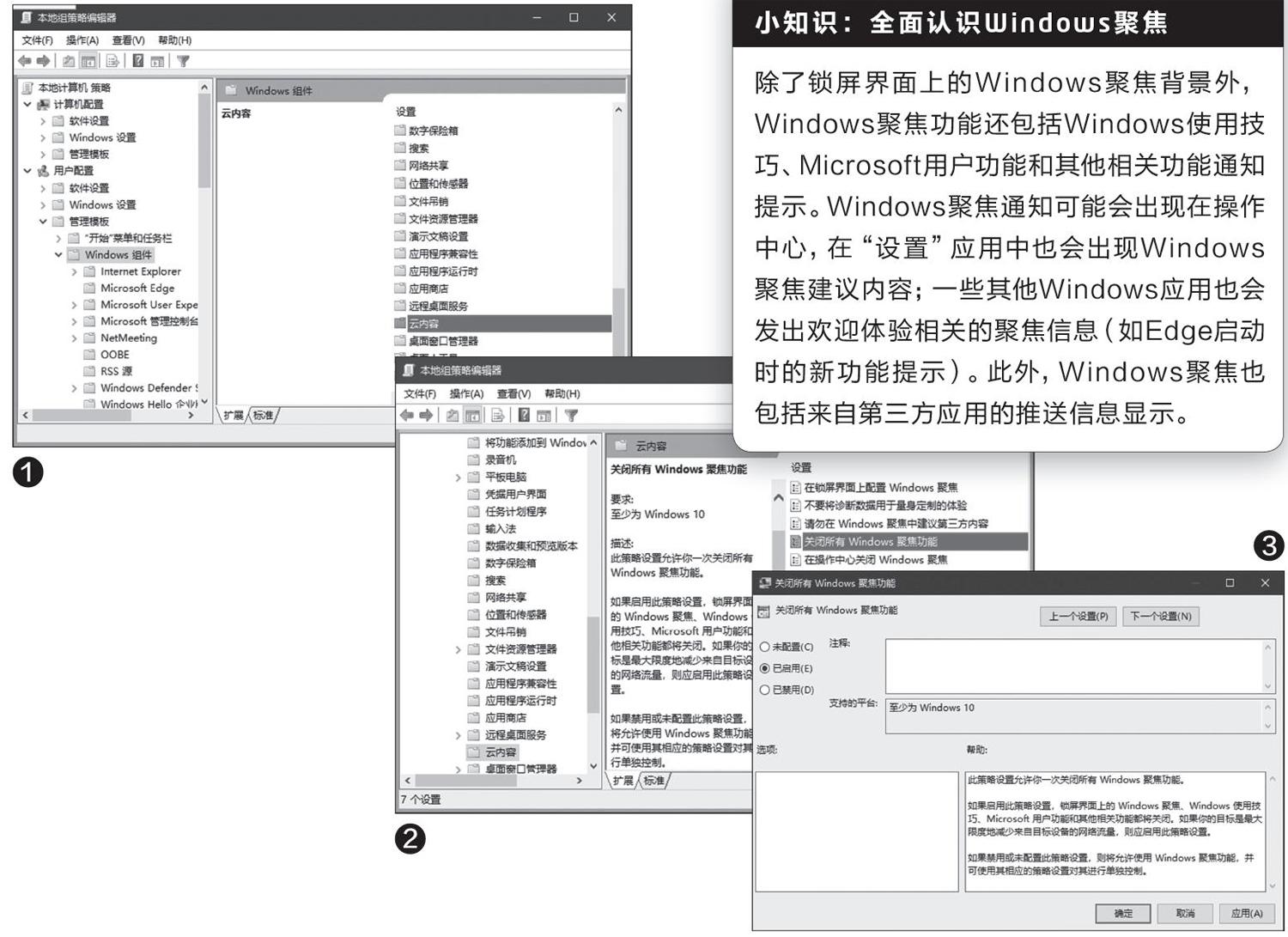
首先,按下Win+R組合键启动“运行”对话框,输入并执行GPEDI T.MSC命令,启动本地组策略编辑器。随后,依次定位到“本地计算机策略→用户配置→ 管理模板→Windows组件→云内容”。有关Windows聚焦的所有设置均从这里开始(图1)。
1.屏蔽所有Windows聚焦功能
如果想安心干活,不希望Windows系统冷不丁地弹出一些与工作无关的聚焦信息,或者正在使用一部以流量计费的Windows平板或PC,希望节省网络流量,这时可以用“关闭所有Windows聚焦功能”的“云内容”策略设置,一次性关闭所有与聚焦有关的内容。
具体设置方法:双击“云内容”,点选并双击“关闭所有Windows聚焦功能”(图2);在随后弹出的配置窗口中,将配置选项选择为“已启用”(图3)。这样就不会弹出任何聚焦提示信息了。
2.选择性关闭Windows聚焦内容
有时,我们只希望对Windows本身某些方面的聚焦内容进行独立控制。这时,只需按需分别对“关闭‘欢迎使用Windows体验”、“在‘设置中关闭Windows聚焦”、“在操作中心关闭Windows聚焦”、“不要将诊断数据用于量身定制的体验”、“在锁屏界面上配置Windows聚焦”等选项,进行单独或组合性的设置即可。
3.只屏蔽第三方聚焦内容
由于聚焦提示信息内容还可能包括来自第三方软件发行者的应用和内容,而第三方软件的名目和内容具有许多不确定性,因此,我们也可以一次性关闭所有第三方软件相关的聚焦内容,只保留Windows系统自身的有关聚焦内容。我们只需双击“请勿在Windows聚焦中建议第三方内容”,将其设置为“启用”,而同时不要禁用Windows自身的聚焦功能即可。
猜你喜欢
好日子(2022年3期)2022-06-01
汽车维修技师(2017年7期)2017-12-05
时代英语·高一(2017年5期)2017-11-14
电线电缆(2017年5期)2017-10-18
时代英语·高三(2017年4期)2017-08-11
时代英语·高一(2017年4期)2017-08-09
试题与研究·中考英语(2016年3期)2017-01-05
厦门理工学院学报(2016年1期)2016-12-01
浙江理工大学学报(自然科学版)(2015年8期)2015-03-01
外语学刊(2014年4期)2014-10-23

